
Бизнес информатика 1335843_schoolbook
.pdf
Рис. 4.18
-при запуске 1С:Предприятие до открытия главного окна запускается процедура «ПередНачаломРаботыСистемы(<Отказ>)» (см. рис. 4.19);
Рис. 4.19 61

-в процедуре-обработчике данного события могут быть выполнены необходимые проверки и, при необходимости, установлен параметр отказа от запуска программы. Если в теле процедуры установить параметру «Отказ» значение «Истина», то программа не будет запущена (по умолчанию значение «Ложь»). В модуль приложения запишем процедуру «ПередНачаломРаботыСистемы(Отказ)». В ней будет вызываться ранее написанная процедура «ОбработкаПередНачаломРаботыСистемы()»;
Процедура ПередНачаломРаботыСистемы(Отказ) ОбработкаПередНачаломРаботыСистемы(); Отказ=Истина
КонецПроцедуры
-параметру «Отказ» присвоена «Истина», таким образом, после выполнения процедуры «ОбработкаПередНачаломРаботыСистемы()» пользовательский режим – не откроется;
-окончательный вид модуля приложения приведен на рис. 4.20;
Рис. 1.20
62
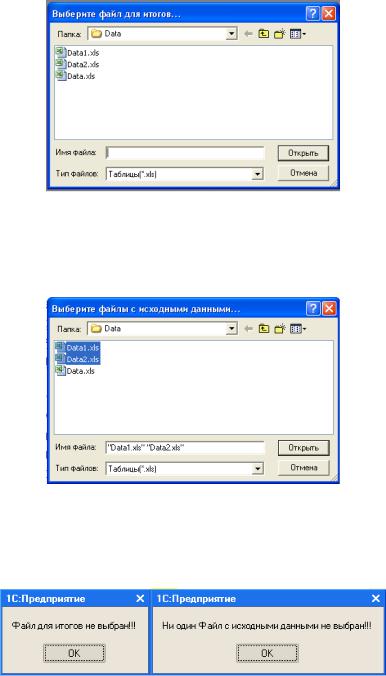
-далее, обновим конфигурацию (например, клавишей «F7»);
-откроем для данной ИБ параллельно с конфигуратором пользовательский режим. В момент открытия пользовательского режима на фоне заставки с заголовком «1С:Предприятие» откроется активируемое командой «ДиалогВыбораФайла.Выбрать()» диалоговое окно с заголовком "Выберите файл для итогов…" (см. рис. 4.21);
Рис. 4.21
-в этом окне будут отображаться только xls-файлы. Выберем файл итогов и попадём в новое окно с заголовком "Выберите файлы с исходными данными…" (см. рис. 4.22);
Рис. 4.22
-если пользователь по каким-либо причинам нажмет кнопку «Отмена», не выбрав необходимый файл, то появится окно предупреждения с текстом "Файл для итогов не выбран!!!" или "Ни один файл с исходными данными не выбран!!!" (см. рис. 4.23);
Рис. 4.23
-нажмём кнопку «ОК», вновь появиться окно для выбора файла (файлов). Но, если во время запуска «1С:Предприятия» файл для итогов не был открыт, то полученные результаты записаны в него не будут. Они будут записаны только в СОМ-объекте, соответствующему этому файлу. Для записи в файл, его необходимо открыть до запуска системы.
Работа с текстовыми файлами – наиболее простой механизм обмена данными. Он может быть использован для решения самых разнообразных задач. Его основное преимущество – простота освоения и удобное текстовое представление информации. Часто их используют для сохранения сформированных системой документов, например, с целью последующей печати. Так
63

же в настоящее время в организации учета стало нормой использовать специально предназначенные для отслеживания событий технические устройства. В частности, обеспечивающие приложения так называемых «штрих-код-технологий». Это специальные весы, принтеры, предназначенные для печати «штрих-кодов» (для наклейки на учитываемые объекты); сканеры, обеспечивающие их считывание ([24,с.41]). При этом вся информация об учитываемом объекте сохраняется в текстовом документе.
УПРАЖНЕНИЕ 4.2. Ещё раз вернёмся к задаче простого аналитического учета. Но теперь вся информация о товарах и их количествах пусть хранится в текстовых файлах Data1.txt и Data2.txt (см. рис. 4.24).
Рис. 4.24
Также считаем, что товары, по которым необходимо провести учет, хранятся в отдельном файле, например на рис.4.24 это документ «Data.txt». (Заметим, что в этом файле каждое наименование записано с новой строки.)
РЕШЕНИЕ:
-запустим ИС «1С: Предприятие 8» в режиме конфигурирования с новой (пустой) ИБ;
-откроем окно «Конфигурация»;
-откроем окно модуля приложения;
-создадим процедуру «ОбработкаПередНачаломРаботыСистемы()», в которой вновь будут обрабатываться файлы с исходными данными;
Процедура ОбработкаПередНачаломРаботыСистемы()
-в ходе выполнения этой процедуры, получим общее количество товара по всем файлам. Эту информацию запишем в новый текстовый документ. Для его создания воспользуемся конструктором «Основной» (см. рис. 4.25);
Рис. 4.25
-в процедуру запишем следующую строку:
Док = Новый ТекстовыйДокумент;
64
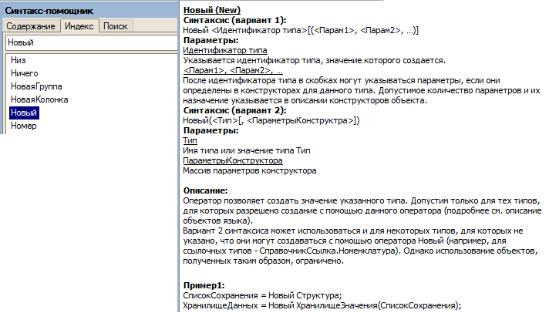
-в правой части написан оператор «Новый», который создает значение указанного типа (см. рис. 4.26). В данном случае был создан новый текстовый документ, к которому в дальнейшем можно будет обращаться через неявно определенную переменную «Док»;
Рис. 4.26
-запишем следующий блок операторов по аналогии с процедурой обработки xls-файлов:
Режим = РежимДиалогаВыбораФайла.Открытие; ДиалогОткрытияФайла = Новый ДиалогВыбораФайла(Режим); ДиалогОткрытияФайла.ПолноеИмяФайла = "";
Фильтр = "Текстовый документ(*.txt)|*.txt"; ДиалогОткрытияФайла.Фильтр = Фильтр; ДиалогОткрытияФайла.МножественныйВыбор = Ложь; ДиалогОткрытияФайла.Заголовок = "Выберите файл для итогов..."; Пока не ДиалогОткрытияФайла.Выбрать() Цикл
Предупреждение("Файл для итогов не выбран!!!")
КонецЦикла; НазваниеФайла=ДиалогОткрытияФайла.ВыбранныеФайлы[0];
- заметим, что здесь переменной «Фильтр» присвоено значение «Текстовый документ(*.txt)|*.txt». Таким образом, в специальном диалоговом окне, в котором пользователь выполняет интерактивный выбор будут отображаться только текстовые документы;
-заметим, в переменной «НазваниеФайла» хранится полное имя выбранного пользователем файла со списком товаров;
65

Текст=Новый ТекстовыйДокумент; Текст.Прочитать(НазваниеФайла);
−создаём новый текстовый документ, затем с помощью процедуры «Прочитать(<Имя файла>, <Тип файла>)» считываем текстовый документ из указанного файла (см. рис. 4.27);
Рис. 4.27
− в качестве параметра <Имя файла> указывается имя текстового файла, в качестве <Тип файла> - тип открываемого файла. В случае если тип открываемого файла указан, он читается как файл соответствующего формата, при этом, если реальный формат файла не совпадает с указанным, выдается «исключение»;
ДиалогОткрытияФайла.Заголовок= "Выберите файлы с исходными данными...";
ДиалогОткрытияФайла.МножественныйВыбор = Истина; Пока не ДиалогОткрытияФайла.Выбрать() Цикл
Предупреждение("Ни один Файл с исходными данными не выбран!!!")
КонецЦикла; МассивФайлов = ДиалогОткрытияФайла.ВыбранныеФайлы; i=1;
−аналогично сформировали массив «МассивФайлов», в котором хранятся полные имена файлов с исходными данными. В качестве начального значения целочисленной переменной
66

«i», которая является счетчиком строк, положили значение, равное 1. Это связано с тем, что наименование товаров записано, начиная с первой строки в документе для итогов;
−применим еще один метод текстового документа «ПолучитьСтроку(<Номер строки>)» (см. рис. 4.28), с помощью которого можно получить строку документа по номеру:
Рис. 4.28
Товар=Текст.ПолучитьСтроку(1);
−после этого в переменной «Товар» содержится первое наименование товара. Далее создаем цикл по всем товарам. Условием конца списка товаров будет «СокрЛП(Товар)<>""» …
Пока СокрЛП(Товар)<>"" Цикл Сумма=0;
Для Каждого ИмяФайла Из МассивФайлов Цикл ТекстДок = Новый ТекстовыйДокумент; ТекстДок.Прочитать(ИмяФайла);
j=1;
Товар_=ТекстДок.ПолучитьСтроку(1);
−итак, для очередного товара из файла для итогов в теле цикла сначала обнулим переменную «Сумма», а затем с помощью цикла «Для Каждого … Из …Цикл» организуем перебор всех файлов с исходными данными. В теле цикла каждый раз создаем новый текстовый документ «ТекстДок», в который считываем текущий файл с именем «ИмяФайла»;
−здесь переменная «j» также является счетчиком строк, но уже для файлов с данными. В переменную «Товар_» получим наименование товара из первой строки файла «ТекстДок»;
−далее проходим циклом по всем товарам из этого файла. При этом если названия товаров «Товар» и «Товар_» совпадают, то увеличиваем значение переменной «Сумма» на соответствующее количество, которое записано в следующей строке после наименования товара. Далее, переходим на следующую строку, где записано наименование товара. Для этого увеличиваем значение «j» на 2 и в «Товар_» сохраняем новое наименование товара. На этом
обработка текущего файла с исходными данными закончена;
67
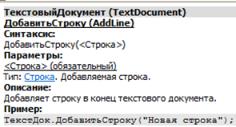
Пока СокрЛП(Товар_)<>"" Цикл Если СокрЛП(Товар_)=СокрЛП(Товар) Тогда
Сумма=Сумма+ТекстДок.ПолучитьСтроку(j+1) КонецЕсли;
j=j+2;
Товар_=ТекстДок.ПолучитьСтроку(j) КонецЦикла
КонецЦикла
−после того как перебрали все файлы переменная «Сумма» содержит итоговое количество. Тогда запишем в документ «Док» наименование товара и его количество с помощью метода «ДобавитьСтроку(<Строка>)», (см. рис. 4.29);
Рис. 4.29
−запишем в модуль приложения:
Док.ДобавитьСтроку(Товар); Док.ДобавитьСтроку(Сумма); i=i+1;
Товар=Текст.ПолучитьСтроку(i);
−для того чтобы получить следующий товар в списке, увеличиваем значение переменной «i» на 1 и применяем метод «ПолучитьСтроку()»;
КонецЦикла; Док.Записать(НазваниеФайла); КонецПроцедуры
−на этом цикл по перебору товаров из файла для итогов закончен. Последнее что осталось, это записать полученный текстовый документ в файл. Это можно сделать с помощью функции «Записать(<ИмяФайла>,<Тип файла>)», см. рис. 4.30. Здесь в качестве «ИмяФайла» указываем переменную «НазваниеФайла» с полным именем файла для итогов;
68

Рис. 4.30
−таким образом, в исходный файл со списком товаров будет записаны новые данные – наименование товаров и их количество. На этом работа процедуры закончена;
−запишем разобранную ранее процедуру «ПередНачаломРаботыСистемы(Отказ)»;
Процедура ПередНачаломРаботыСистемы(Отказ) ОбработкаПередНачаломРаботыСистемы(); Отказ=Истина
КонецПроцедуры
−модуль приложения будет иметь вид, представленный на рис. 4.31;
Рис. 4.31
69
−далее, обновим конфигурацию (с помощью «F7»);
−откроем для данной ИБ параллельно с конфигуратором пользовательский режим. В момент открытия пользовательского режима на фоне заставки с заголовком «1С:Предприятие» откроется диалоговое окно для выбора файлов. Оно будет иметь такой же вид, как и в случае обработки xls-документов. Единственным отличием является то, что в результате выполнения модуля приложения итоговые результаты будут записаны в файл, и предварительно открывать его не требуется.
4.2.Организация единого пространства данных
иподдержка принятия решений
Еще одним стандартным форматом хранения данных является формат dbf. Механизм «Xbase», встроенный в «1С: Предприятие», позволяет обрабатывать информацию в файлах dbf непосредственно из встроенного языка. Возможно практически любое манипулирование данными. Таблицы формата dbf используют большинство программ для формирования всяческой отчетности. Наиболее яркие примеры таких программ – это программы, используемые Пенсионным фондом и Налоговой инспекцией. Но и кроме них также существует много различных программ, использующих в качестве контейнера для хранения информации данный тип файлов.
УПРАЖНЕНИЕ 4.3.Создать ИБ, обеспечивающую создание файла формата dbf и введение данных о товарах (наименование, количество, общая стоимость соответствующего товара). РЕШЕНИЕ:
−запустим ИС «1С: Предприятие 8» в режиме конфигурирования с новой (пустой) ИБ;
−откроем окно «Конфигурация»; откроем окно модуля приложения;
−в модуле приложения создаем новые переменные:
Перем КолТов, Товар, Кол, Сумма, Путь;
−в переменной «КолТов» будет храниться количество товаров, в «Товар» - наименование, в «Кол» - количество текущего товара, в «Сумма» - соответствующая стоимость. Переменная «Путь» будет содержать полное имя создаваемого файла;
−для создания файла формата dbf требуется задать его структуру – список полей таблицы с указанием типов данных и их длин. Затем можно заполнять файл данными. Для работы с файлами такого формата в системе «1С:Предприятие» существует специальный агрегатный тип данных «XBase»;
−сначала требуется создать объект типа «XBase»:
ДБФ=Новый XBase;
−далее определяем структуру файла, или поля таблицы. Для этих целей используют процедуру «Добавить(<Имя>,<Тип>,<Длина>,<Точность>)»;
70
